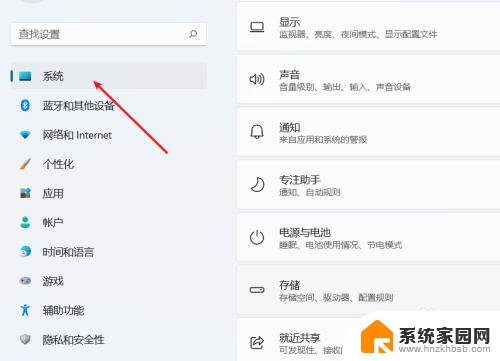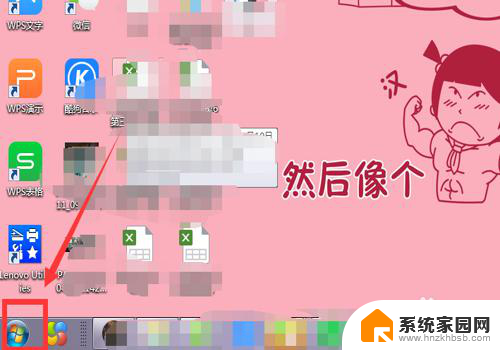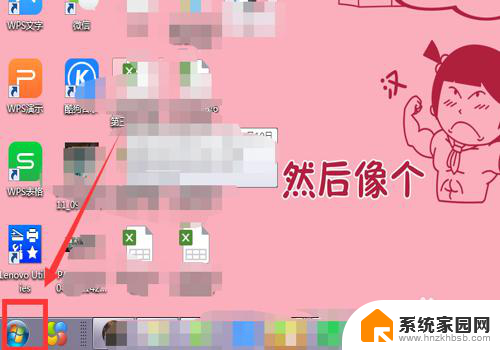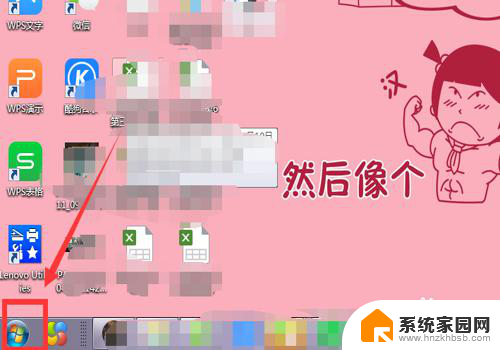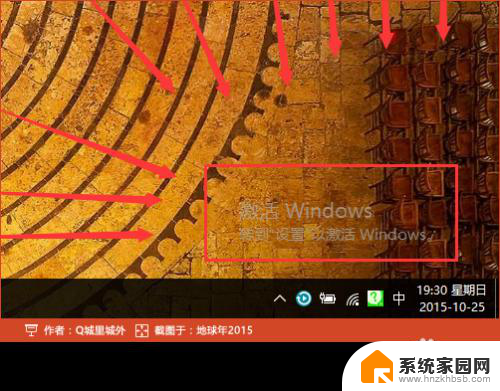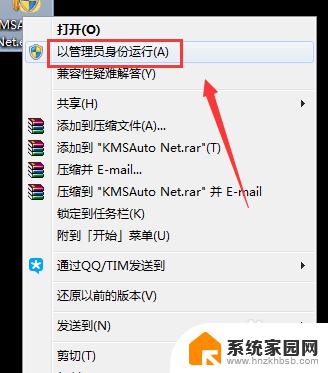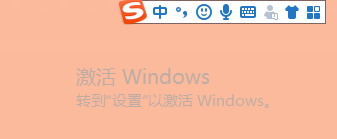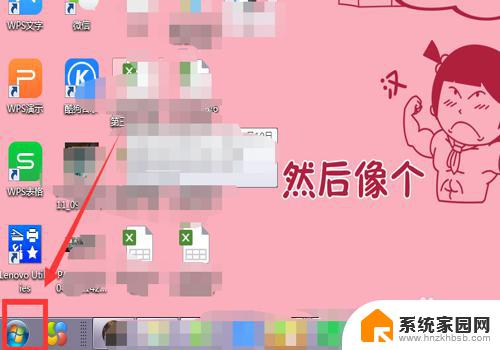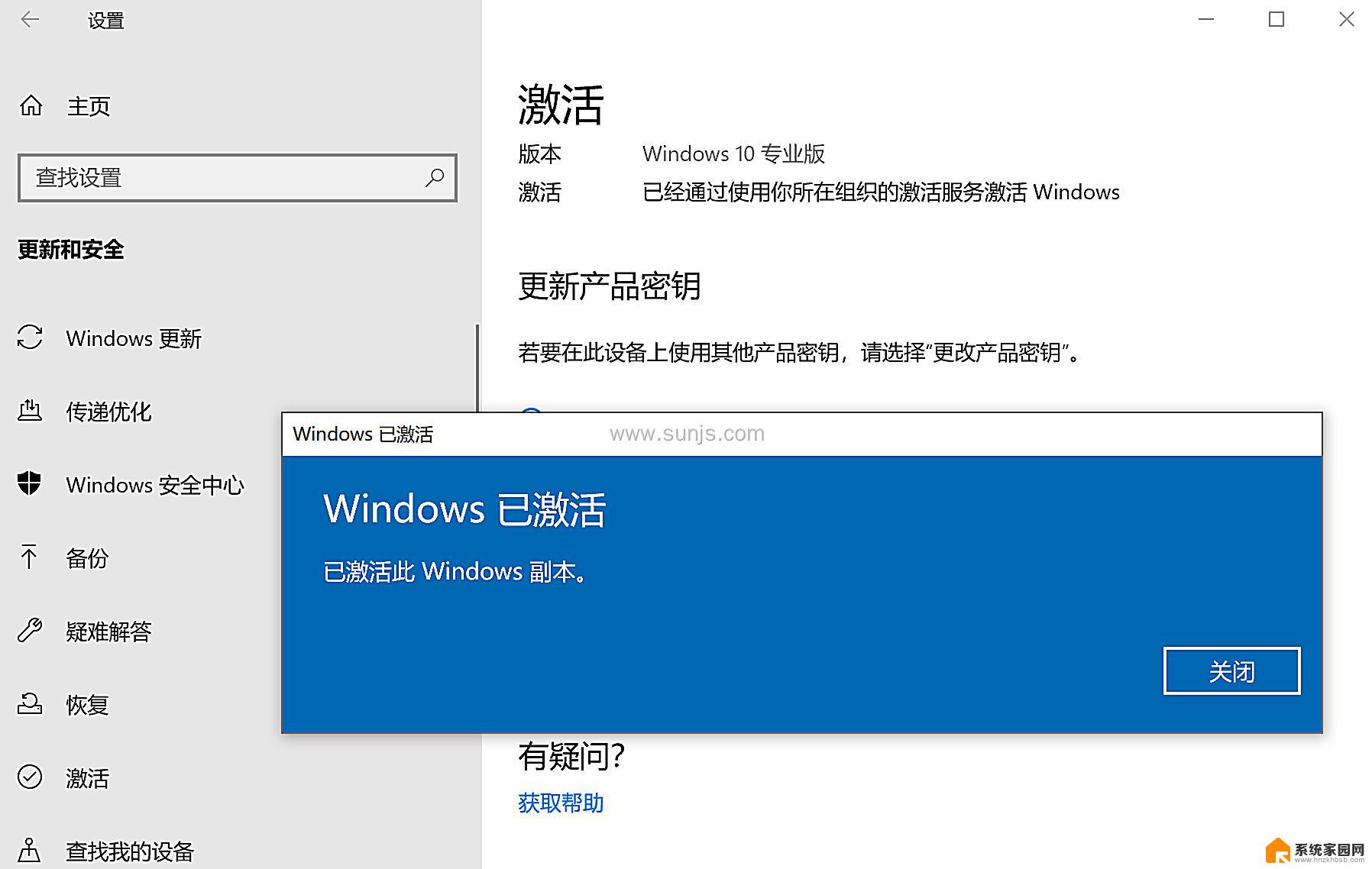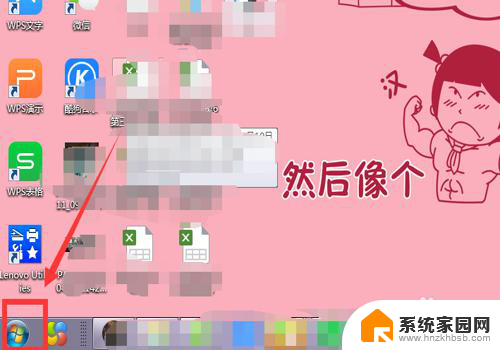电脑左下角显示激活windows 电脑提示激活Windows无法解决
当我们打开电脑时,有时会发现电脑左下角显示激活Windows的提示,而且无论我们尝试如何解决,问题似乎无法得到解决,这个问题可能会给我们带来一些不便,而且还会给我们的使用体验带来一些困扰。为什么会出现这个问题呢?我们该如何解决呢?本文将详细探讨激活Windows的问题,并提供解决方案,帮助大家解决这一烦恼。
具体方法:
1.点击主页面左下角的【开始】图标。

2.选中【计算机】。
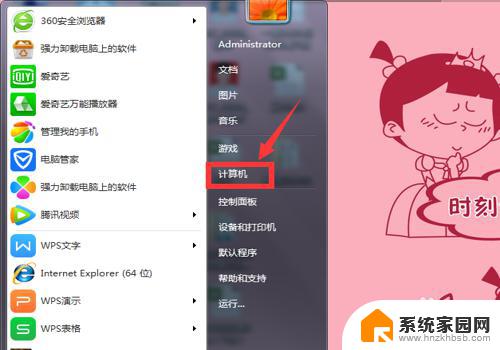
3.在弹出的页面,选中【系统属性】。
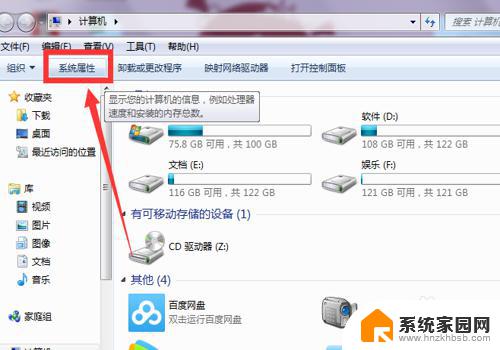
4.在系统属性下拉页面最后找到【Windows激活】。
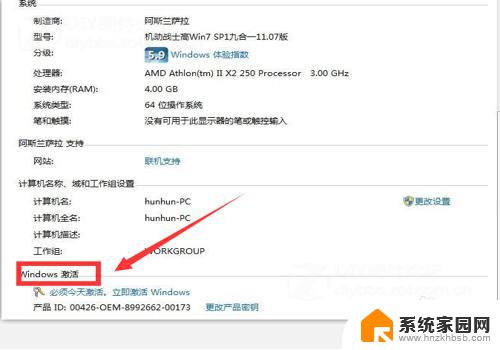
5.选择下方的【必须今天激活,激活Windows】。
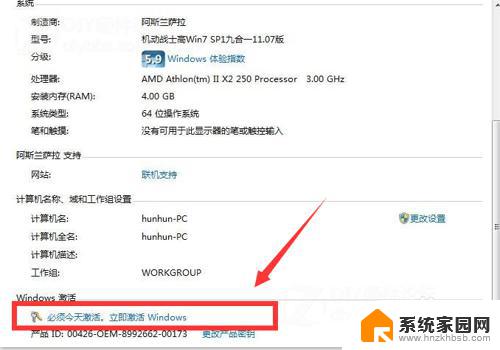
6.在弹出界面,根据提示,输入【密匙】。
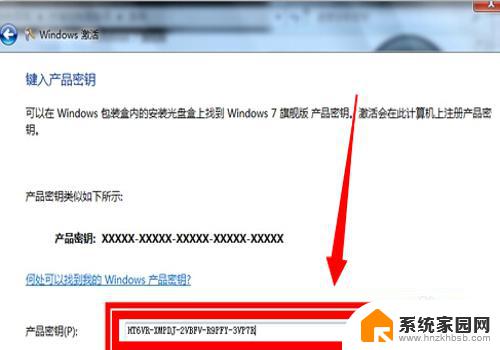
7.进入属【正在激活状态】
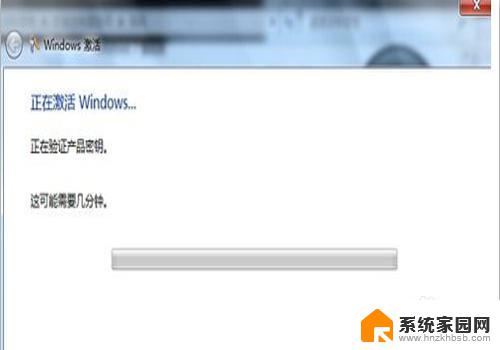
8.在激活完成后,弹出的提示对话框中选中【是】。
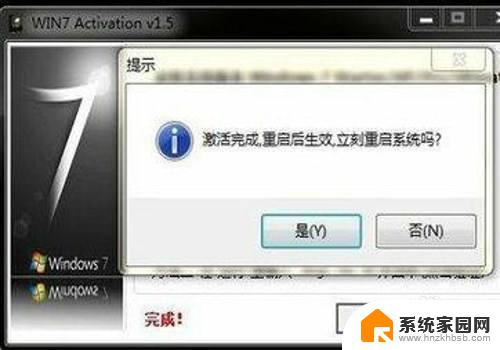
9.重启电脑后,再次查看,显示【Windows已激活】,就成功了。
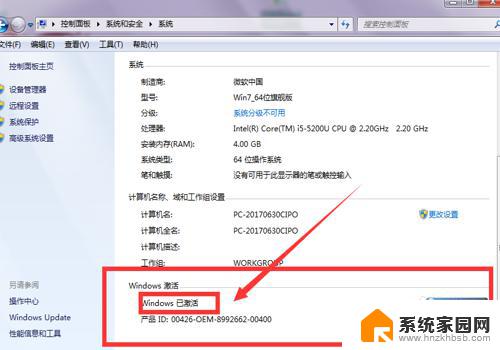
10.总结:1、点击主页面左下角的【开始】图标。2、选中【计算机】。3、在弹出的页面,选中【系统属性】。4、在系统属性下拉页面最后找到【Windows激活】。5、选择下方的【必须今天激活,激活Windows】。6、在弹出界面,根据提示,输入【密匙】。7、进入属【正在激活状态】8、在激活完成后,弹出的提示对话框中选中【是】。
9、重启电脑后,再次查看,显示【Windows已激活】,就成功了。
以上是关于电脑左下角出现激活windows的解决方案,如果您遇到相同的问题,可以按照这些方法进行解决。